win10系统显示游戏fps的方法_win10让游戏显示fps
更新时间:2021-02-04 15:51:46 来源:雨林木风官网 游览量: 175 次
很多玩家在玩游戏的时候,都习惯让游戏显示出fps帧数,但是一般往往都是借助的第三方工具。其实win10自带了让游戏显示fps的功能。下面雨林木风小编就来说下win10系统显示游戏fps的方法。
1.首先,win10左下角的搜索功能进入游戏开始游戏栏设置。
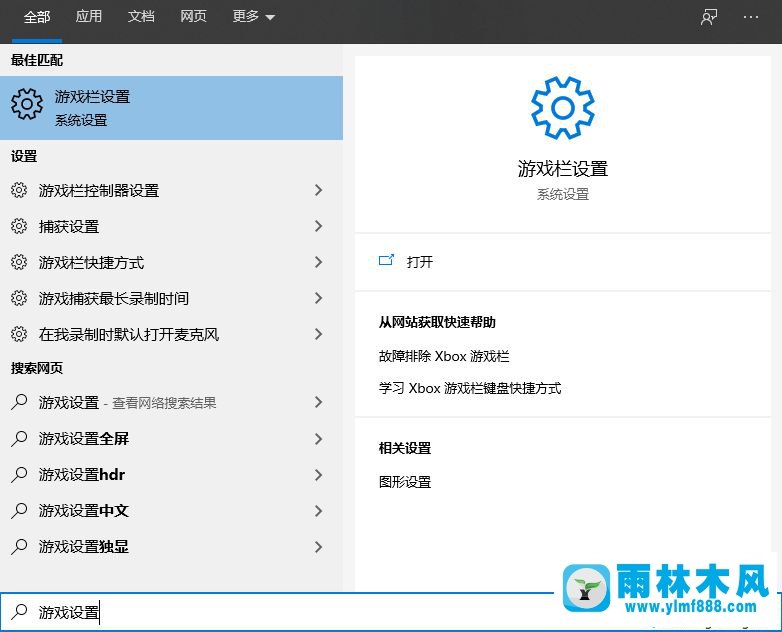
2.之后,打开下面的选项,使用游戏栏录制游戏片段、截图和广播。
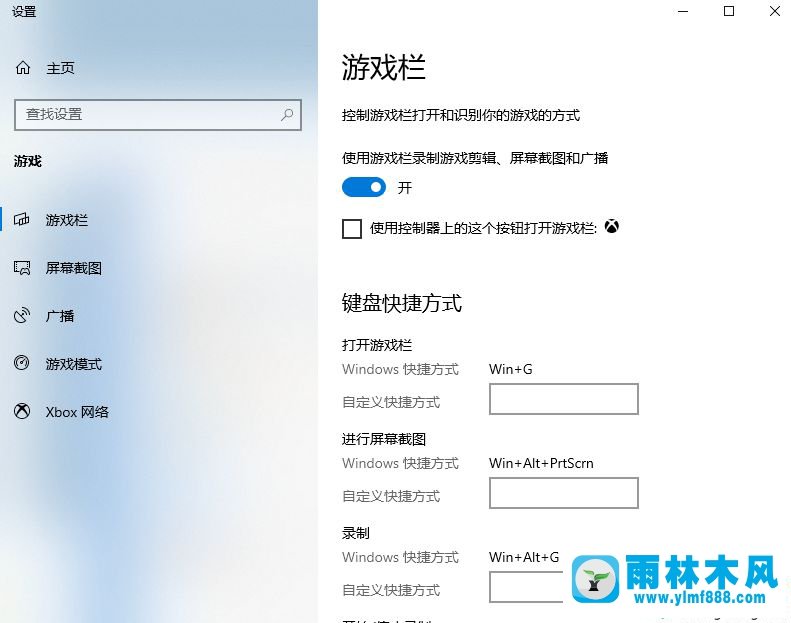
3.然后按win+g打开XBOXBar功能。将出现以下页面。
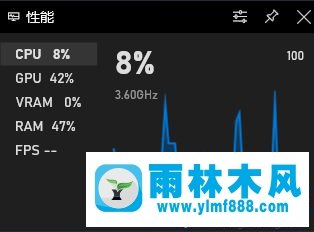
4.将鼠标指向fps并单击以请求访问权限。
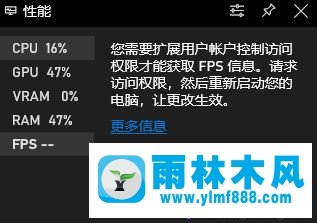
5.这时屏幕上会弹出提示界面,点击是按钮。
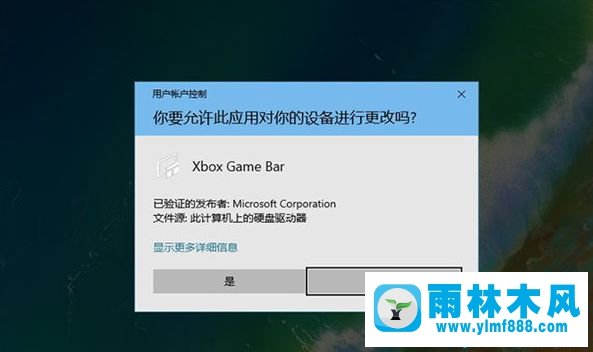
6.接下来,重新启动计算机。再次按下Win+G,拖放fps的性能模块正确观看,点击右上角的锁定图标进行修复。
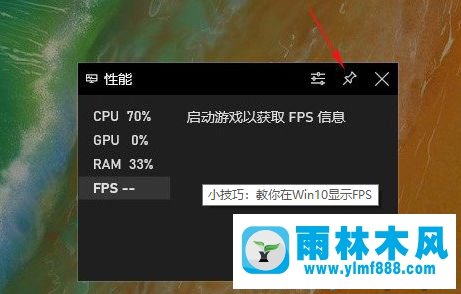
7.之后再次打开游戏,fps指示器会准确显示当前游戏的帧数。无论切换到什么游戏,都依然有效。如果要取消,再次按win+g,直接关闭页面。
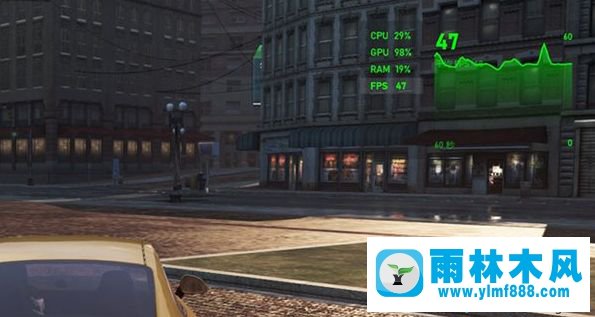
以上是win10系统显示游戏fps的方法。希望对你的朋友有帮助。
本文来自雨林木风www.ylmf888.com 如需转载请注明!
雨林木风系统栏目
热门雨林木风系统教程
最新系统下载
-
 雨林木风 GHOST Win10纯净版(版本 2021-07-01
雨林木风 GHOST Win10纯净版(版本 2021-07-01
-
 雨林木风系统(Nvme+USB3.X)Win7 2021-07-01
雨林木风系统(Nvme+USB3.X)Win7 2021-07-01
-
 雨林木风系统(Nvme+USB3.X)Win7 2021-07-01
雨林木风系统(Nvme+USB3.X)Win7 2021-07-01
-
 雨林木风 GHOST Win10装机版(版本 2021-06-02
雨林木风 GHOST Win10装机版(版本 2021-06-02
-
 雨林木风系统(Nvme+USB3.X)Win7 2021-06-02
雨林木风系统(Nvme+USB3.X)Win7 2021-06-02
-
 雨林木风系统(Nvme+USB3.X)Win7 2021-06-02
雨林木风系统(Nvme+USB3.X)Win7 2021-06-02
-
 雨林木风系统Win7纯净版(Nvme 2021-05-07
雨林木风系统Win7纯净版(Nvme 2021-05-07
-
 雨林木风系统(Nvme+USB3.X)Win7 2021-05-07
雨林木风系统(Nvme+USB3.X)Win7 2021-05-07

